Ar esate nusivylęs „Windows 10“ naujinimo pranešimu, kuriame prašoma iš naujo paleisti sistemą įdiegus naujinimą? Daugelis vartotojų yra. Nors galite suplanuoti iš naujo paleidimo laiką, kai pasirodys pranešimas apie naujinimą, gali būti nepatogu, jei sistema bus paleista iš naujo jūsų darbo viduryje. Todėl su „Windows 10 Anniversary“ atnaujinimu „Microsoft“ pristatė funkciją „Aktyvios valandos“.
Tai veikiau kritinė funkcija, nes leidžia nustatyti, kad dirbant neperkrauktumėte sistemos. Tačiau jei jūsų darbo valandos nuolat keičiasi, turėtumėte nepamiršti pakeisti aktyvių valandų. Norėdami išspręsti šią problemą, „Windows 10 1903“ versija buvo su atnaujinta „Automatic Active Hour“ funkcija, kuri padeda jums pakoreguoti aktyvias valandas, atsižvelgiant į tai, kiek laiko esate aktyvūs savo sistemoje. Kadangi jis yra išjungtas pagal numatytuosius nustatymus, turėsite jį įgalinti. Pažiūrėkime, kaip.
Kaip įjungti automatinių aktyvių valandų funkciją sistemoje „Windows 10“
1 žingsnis: Spustelėkite
„Windows“ piktogramą darbalaukyje ir spustelėkite Nustatymai meniu, esančiame virš Galia variantą.
2 žingsnis: Viduje konors Nustatymai langą, slinkite žemyn ir spustelėkite Atnaujinimas ir sauga.

3 žingsnis: Viduje konors Atnaujinimas ir sauga lange spustelėkite Windows "naujinimo kairėje pusėje ir tada spustelėkite Keisti aktyvias valandas dešinėje.
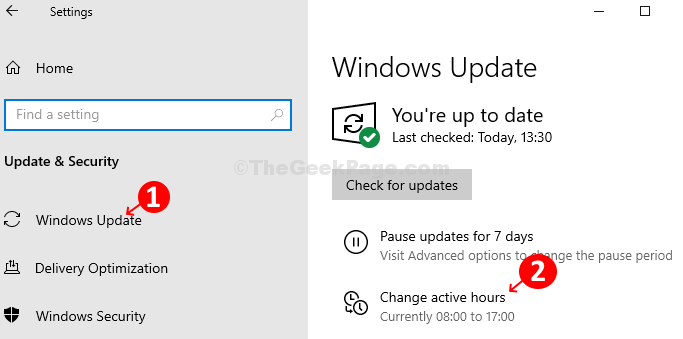
4 žingsnis: Viduje konors Keisti aktyvias valandas langą, tiesiog įjunkite slankiklį po Automatiškai koreguokite šio įrenginio aktyvias valandas pagal veiklą ir dabar galite išeiti iš lango Nustatymai. Pakeitimai įsigalioja iškart.
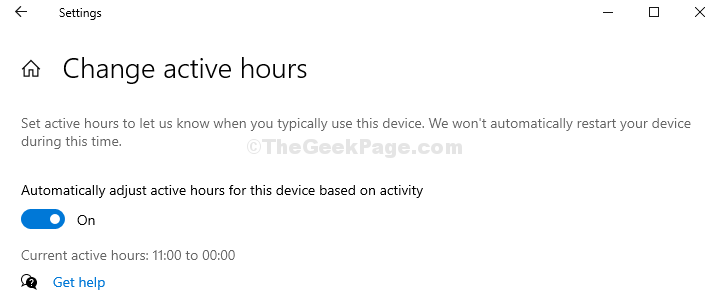
„Windows 10“ dabar stebės jūsų įrenginio veiklos laiką ir automatiškai pasirinks laiko intervalą, kad iš naujo paleistų sistemą, gavus naujinius, atsižvelgiant į tai, kiek laiko esate aktyvus.
5 žingsnis: Tačiau jei norite nustatyti aktyvias valandas rankiniu būdu, jūs vis tiek turite šią parinktį. Viduje konors Keisti aktyvias valandas lange tiesiog spustelėkite Keisti nuoroda šalia Dabartinis aktyvus laikas nuo 8:00 iki 17:00 (nustatykite pagal numatytuosius nustatymus pagal įprastą darbo laiką visame pasaulyje), užuot įjungę slankiklį, tada nustatykite Pradžios laikas ir Pabaigos laikas (nustatyta maks. 18 valandų), atsižvelgiant į numatomą darbo laiką.

Tačiau jei jūsų darbo laikas nėra fiksuotas ir gana atsitiktinis, rekomenduojama įjungti automatines aktyvias valandas.


